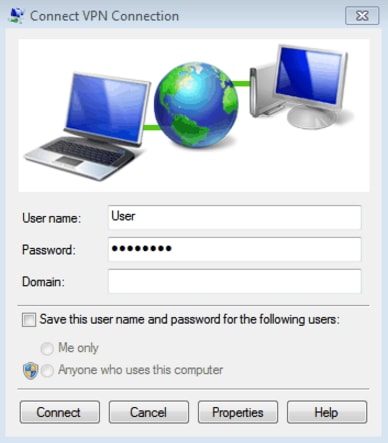Parte 3: 4 soluzioni comuni per risolvere il codice di errore 504 nel Play Store
La soluzione per il problema come il codice di errore 504 è molto importante, altrimenti si rimarrà bloccati nel processo per ottenere i dettagli sul problema. Poiché il tempo è di primaria importanza sia per te che per noi. Quindi un tentativo da parte nostra di risolvere il problema indicando 4 soluzioni per risolvere il codice di errore 504 durante il download di un’app attraverso il Google Play store. Il processo dettagliato è riportato di seguito. Seguiteli passo dopo passo per risolvere il problema del download.
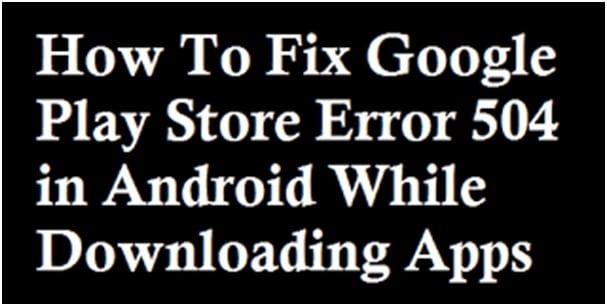
Soluzione 1: Rimuovere e aggiungere Gmail Account
Questa è la prima e principale soluzione per risolvere l’errore 504. Passiamo attraverso i suoi passi uno per uno per capirlo meglio.
Prima, vai alle impostazioni di sistema > Account > Google > Rimuovi il tuo account Gmail.
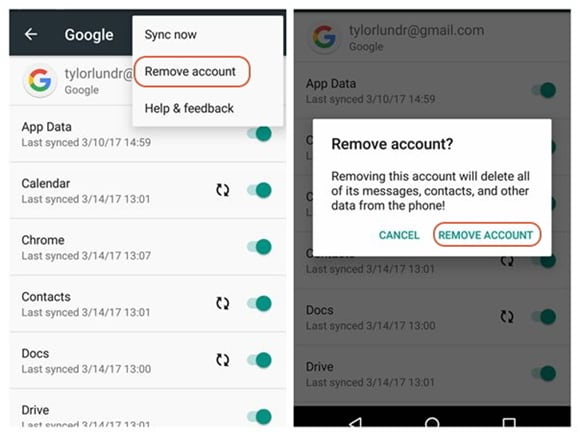
Ora vai alle impostazioni > App > Tutto > Arresto forzato, Cancella dati, Cancella Cache per Google Play Store (simile al metodo 2)
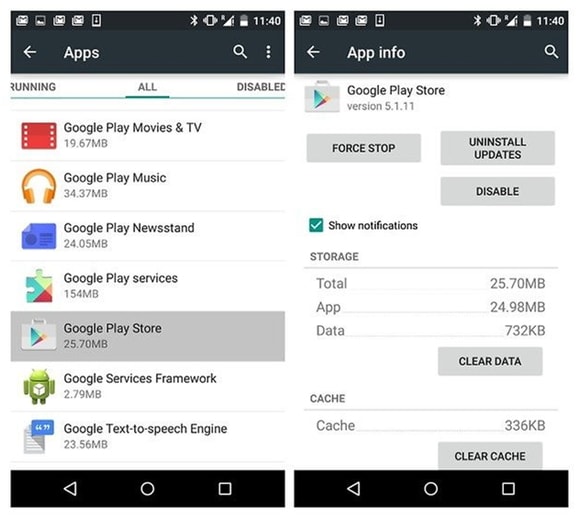
Una volta fatto questo, visita le impostazioni > Accounts > Google > Aggiungi il tuo account Gmail.
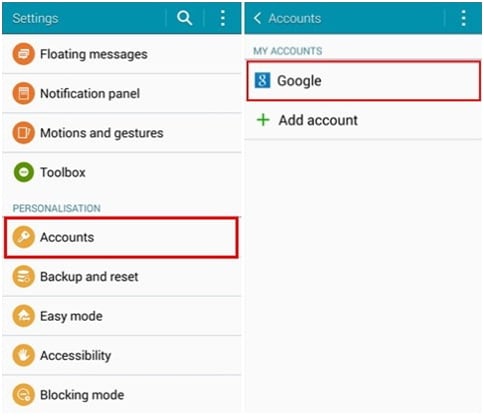
Una volta aggiunto il tuo account Google sul dispositivo, dovresti ora riavviare il dispositivo Android e configurare le impostazioni di Google accettando tutti i termini e le condizioni.
Infine, devi visitare Google Play Store e aggiornare o reinstallare nuovamente l’app Play Store.
Questo dovrebbe molto probabilmente risolvere il problema dell’errore 504, se non guarda le altre 3 soluzioni.
Soluzione 2: Cancellare le nostre app in esecuzione
Quando accediamo al nostro cellulare, accediamo a così tante app, alcune lavorano in background. Senza saperlo, una serie di app continua a lavorare in background, consumando così dati e capacità di archiviazione. È possibile sbarazzarsi di esso eliminando tali applicazioni in esecuzione seguendo il processo:
>Vai a Impostazioni
>Apri il Gestore Applicazioni
>Seleziona Gestisci Applicazioni
>Seleziona tutte le app che sono in esecuzione in background e cancella lo schermo
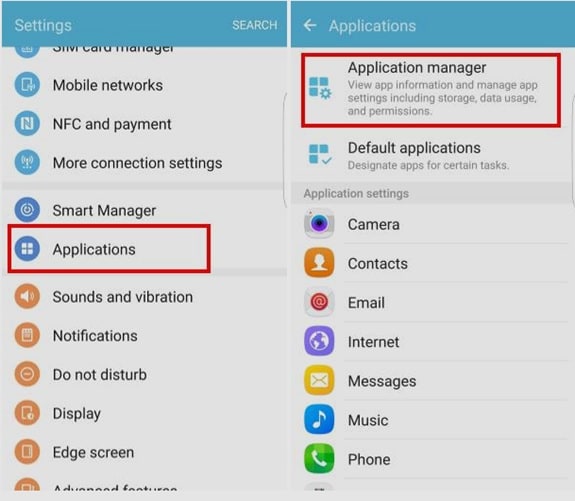
Il prossimo passo sarà aggiornare il play store per liberare un po’ di spazio di archiviazione. I passi necessari per farlo saranno:
>Vai a Impostazioni
>Seleziona Application Manager
>Clicca su Google Play store
>Seleziona Force Stop
>Poi clicca su Clear Data
>Poi seleziona Clear Cache
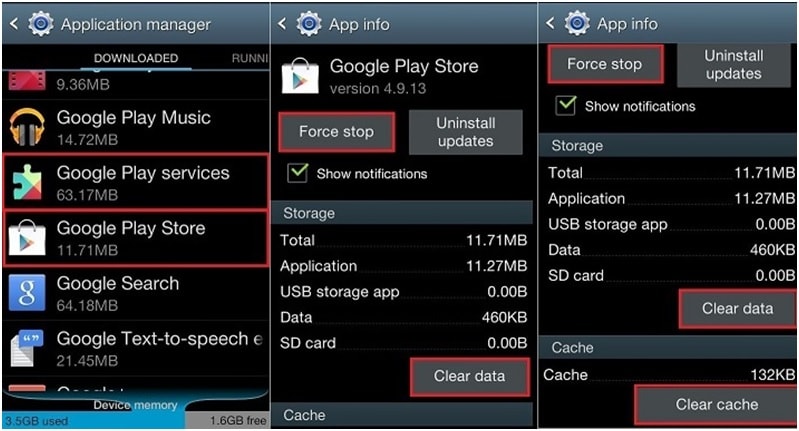
Fare ciò darà un po’ di spazio libero al dispositivo, come molte volte lo spazio di archiviazione è la ragione dietro il problema nel processo di download. Poiché la cache è il temporaneo che viene creato ogni volta che accediamo al browser o visitiamo la pagina di un Google play store, viene creato per avere un accesso più veloce ai dati.
Soluzione 3: Resettare le preferenze per le app
Resettare le preferenze delle app è anche una buona opzione in quanto aggiornerà le impostazioni riguardanti le app e le loro linee guida per il download. Poiché a volte queste linee guida creano qualche errore sconosciuto come il codice di errore 504 durante la vostra esperienza di Google play. No, i passi necessari sono i seguenti:
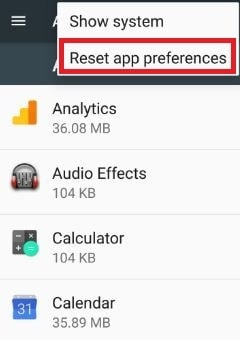
>Vai in Impostazioni
>Seleziona il Gestore delle applicazioni o le App
>Seleziona Altro
>Clicca su Ripristina preferenze app
>Seleziona Ripristina app
>Premi OK
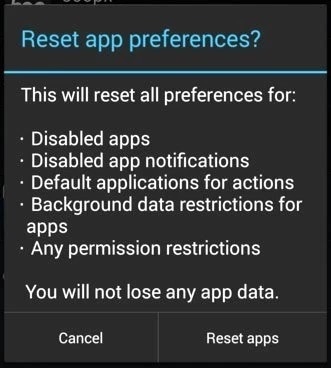
Così facendo si resettano le preferenze per le app come le autorizzazioni limitate, app disabilitate, dati in background per le app limitate, notifiche. E la cosa più importante è che il seguente processo non permetterà di perdere i vostri dati. Come la maggior parte dei casi la perdita di dati durante il processo di ripristino è di primaria importanza. Seguendo questi passaggi aiuterà a risolvere il problema senza ulteriori errori al processo di download.
Soluzione 4. Installazione di un’applicazione VPN di terze parti
Le VPN sono reti private virtuali utilizzate per accedere ai dati in modo sicuro attraverso la rete, proprio come un firewall lavora sul sistema, in modo simile funziona online. Così creando l’ambiente sicuro attraverso la rete che darà spazio per la navigazione libera dei dati online.
Nel caso in cui, la rete pubblica sta causando un errore durante il download dell’applicazione attraverso il play store, allora avete l’opzione per questo, in alternativa, è possibile applicare l’applicazione VPN per risolvere il problema. È possibile seguire i passaggi per installare l’applicazione VPN.
>Visita il Google Play store
>Trova un’applicazione VPN affidabile e scarica l’applicazione VPN
>Installazione dell’applicazione VPN di Hideman dal play store
> apri l’applicazione; selezionare il paese (un altro paese come USA/UK)
>Selezionare Connect
>Ora, dopo di che è possibile scaricare l’applicazione che si desidera scaricare